Въпреки всички недостатъци на скорошната актуализация на macOS Catalina, все още има много полезни функции. Много от основните функции на macOS са непроменени и това включва споделяне на вашата Wi-Fi връзка.
Съдържание
- Свързано четене
- Защо искате да споделяте Wi-Fi?
-
Как да споделяте Wi-Fi от вашия Mac
- Споделете Wi-Fi от Mac към iPhone или iPad
- Възползвайте се от Bluetooth
-
Заключение
- Подобни публикации:
Свързано четене
- Пощата не работи в macOS Catalina, Как да поправите
- Трябва да стартирате 32-битови приложения на macOS Catalina? Използвайте виртуална машина Mojave
- Грешки при инсталиране или актуализиране на macOS Catalina? Ето няколко полезни съвета
- Как да влезете и да излезете от iCloud на macOS Catalina
Това е функция, която съществува от доста време, дори преди ребрандирането към macOS. С Catalina все още можете да споделяте своя Wi-Fi и ето как можете да го направите.
Защо искате да споделяте Wi-Fi?
Най-очевидният отговор на въпроса по-горе е да осигурите интернет връзка с друго устройство. Но ако се гмурнете малко по-дълбоко, няколко причини може да са просто споделяне на по-бърза Wi-Fi връзка от тази, която вече е налична.
Друга много полезна причина за споделяне на Wi-Fi от вашия Mac е ако трябва да свържете устройство безжично, но не искате да плащате за няколко устройства. Това ви позволява да заобиколите това ограничение, без да плащате ненужни пари от джоба си.
Как да споделяте Wi-Fi от вашия Mac
Преди да започнете, важно е да отбележите, че не можете да споделяте Wi-Fi мрежа от Mac към устройство с iOS. Вашият Mac трябва да да бъде свързан към мрежата чрез Ethernet кабел (твърдо окабелен), за да работи това. След като вашият Mac е свързан и настроен, нека да започнем.
Споделете Wi-Fi от Mac към iPhone или iPad
Сега, когато сте готови да споделите връзката си, трябва да направите малко подготовка в приложението System Preferences.
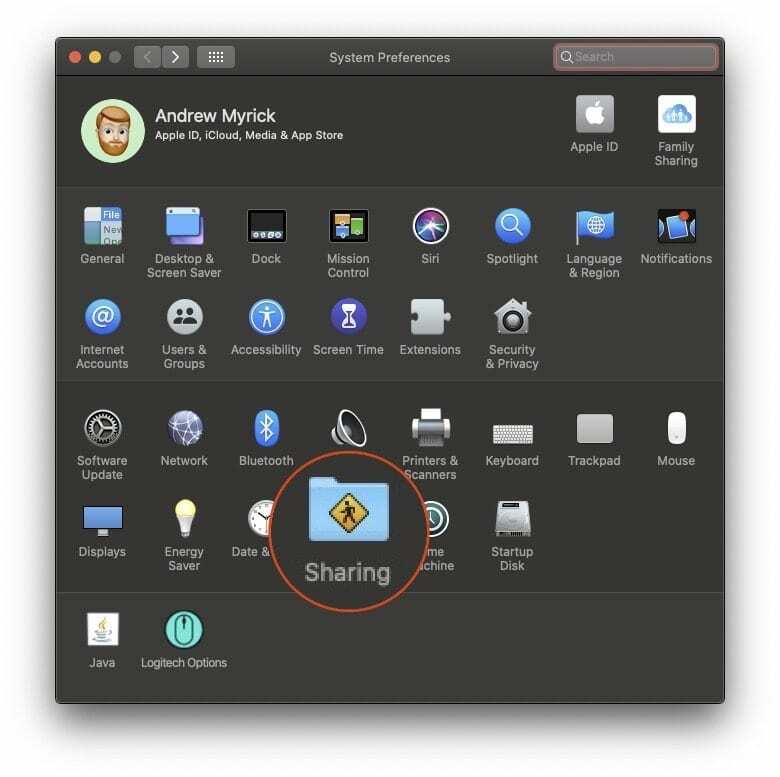
- Отворете приложението Системни предпочитания на вашия Mac
- Докоснете Споделяне
От тук трябва да щракнете върху Интернет споделяне тъй като трябва да бъде активиран, преди да може да се използва. След като го маркирате, ще се появи нов панел с още няколко квадратчета за отметка. Трябва да маркирате квадратчето за отметка Wi-Fi и след това се върнете и маркирайте квадратчето за Интернет споделяне.
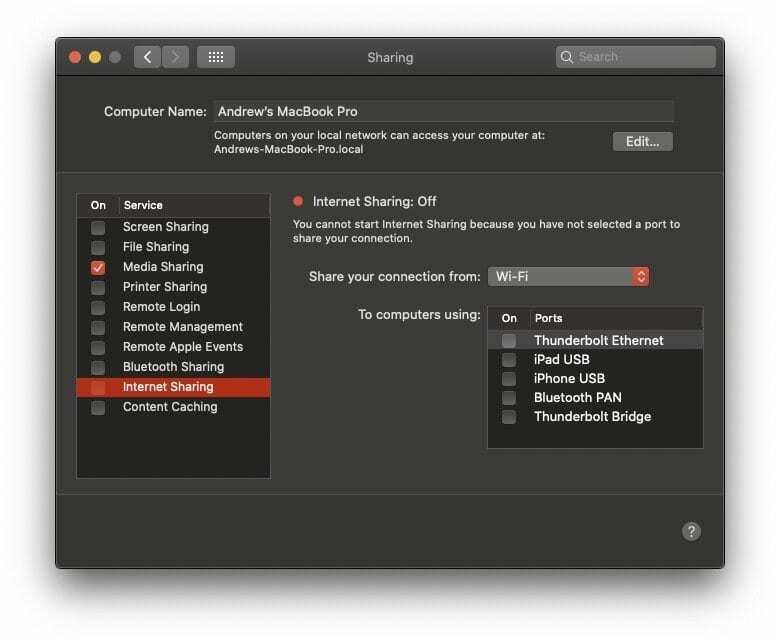
След като включите споделянето в интернет, ви се показва друг подпанел. Това предоставя настройките за "мрежата за споделяне на интернет", която се създава.
- Име на мрежата – Променете това на каквото искате
- Канал – Оставете въвеждането по подразбиране на мира (не променяйте това)
- Сигурност - Променете този WPA2 Personal
- парола – Въведете сигурна парола, която ще се използва за свързване с вашето iOS устройство.
След като създадете мрежата, се появява още един подпанел, като се уверите, че искате да го включите. Просто щракнете Започнете и споделянето на мрежата ще бъде активирано, създавайки a Wi-Fi връзка за да използвате вашия iPhone или iPad.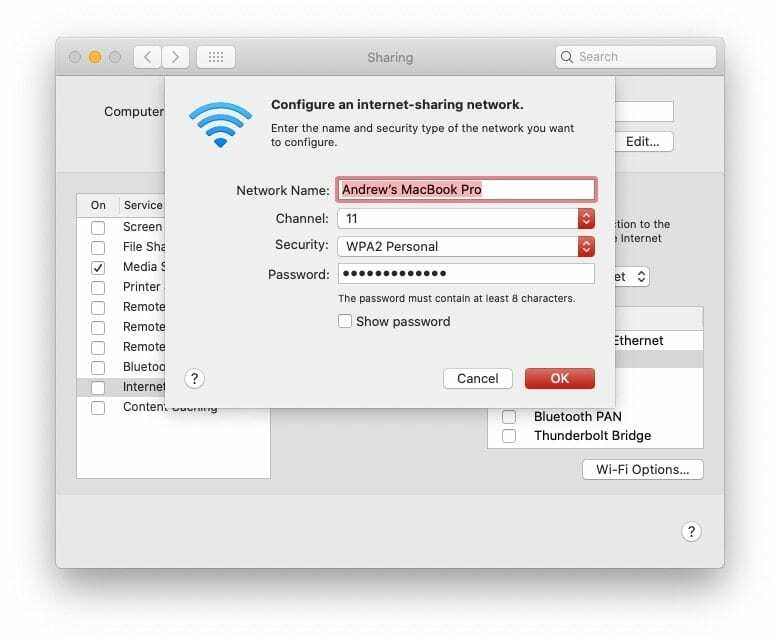
Ето какво правите по-нататък:
- Отвори Настройки приложение на вашия iPhone
- Натисни Wi-Fi
- Изберете име които сте създали за мрежата по-рано
- Въведете паролата, която сте въвели при създаването на мрежата
- Наслади се
Това ще ви даде достъп до по-бърза Wi-Fi връзка благодарение на вашия Mac. И най-хубавото е, че можете да използвате както вашето Mac, така и iOS устройство в тази мрежа без никакви проблеми. Може да има леко забавяне в зависимост от това дали гледате видеоклипове онлайн, но това трябва да е единственият проблем.
Възползвайте се от Bluetooth
Има и друг начин, по който можете да създадете Wi-Fi връзка между вашия Mac и iOS устройство, и то с помощта на Bluetooth. По същество вие създавате лична мрежа, захранвана от Bluetooth.
Преди да можете да накарате вашето Mac и iOS устройство да работят заедно, има няколко предварителни условия, които са необходими. Първо, Bluetooth трябва да бъде включен и за двете устройства, тъй като това е основното средство за тази работа.
Вие също трябва да сдвоите вашия iPhone с вашия Mac чрез Bluetooth, за да работи това. Ето стъпките за сдвояване на вашите устройства:

- Отворете приложението Настройки на вашия iPhone
- Докоснете Bluetooth
- Оставете този екран отворен
От вашия Mac:
- Отвори Системни предпочитания
- Изберете Bluetooth
- Намерете вашия iPhone и щракнете Свържете се
И на iPhone, и на Mac ще се появи код, който трябва да потвърди съвпадението чрез докосване Потвърдете на вашия iPhone. Вуаля! Вашият iPhone и Mac вече са сдвоени чрез Bluetooth.
След като това стане, ще трябва да настроите интернет връзката. Това може да стане, като включите функцията Personal Hotspot на вашия iPhone:
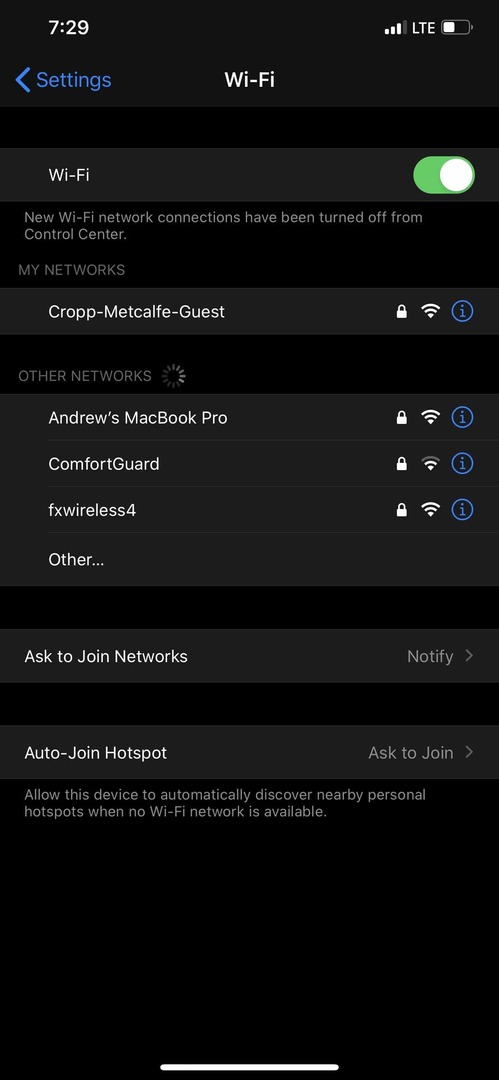
- Отворете приложението Настройки на вашия iPhone
- Докоснете Лична гореща точка
- Превключете Позволете на други да се присъединят към На позиция
В „старите“ дни от вас ще се изисква да въведете парола, за да сдвоите тези две устройства. Тези дни обаче отдавна са отминали и е много по-лесно.
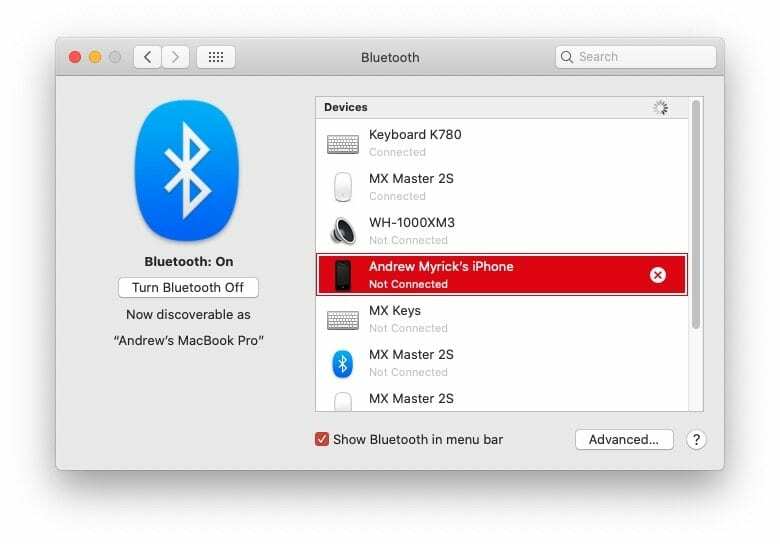
При условие, че Bluetooth менюто на вашия Mac все още е отворено, щракнете с десния бутон върху вашия iPhone и щракнете Свържете се с мрежата. Синята икона за връзка ще се появи в горния десен ъгъл на вашия Mac и двете устройства вече ще бъдат свързани.
Това е просто още един начин, по който можете да се възползвате от екосистемата от продукти на Apple, за да свършите някаква работа. Важно е обаче да се отбележи, че този метод не е толкова бърз, колкото другите методи за споделяне на мрежата.
Заключение
Apple наистина уби играта, когато става въпрос за комуникация между собствените си устройства. Споделянето или създаването на Wi-Fi връзка между вашия iPhone и Mac е изключително лесно, дори с macOS Catalina.
Уведомете ни, ако срещнете проблеми, когато се опитвате да споделите Wi-Fi от вашия Mac. Ако нямате проблеми, уведомете ни някои от любимите си съвети и трикове, когато използвате вашия Mac и вашия iPhone или iPad.
Андрю е писател на свободна практика, базиран на източното крайбрежие на САЩ.
Той е писал за различни сайтове през годините, включително iMore, Android Central, Phandroid и няколко други. Сега той прекарва дните си, работейки за компания за ОВК, докато работи като писател на свободна практика през нощта.